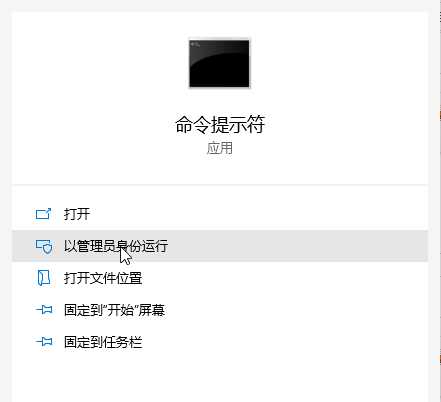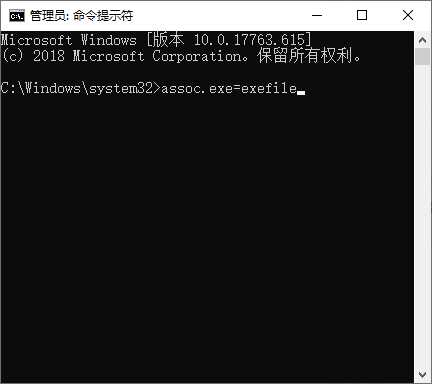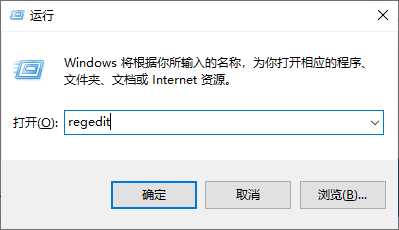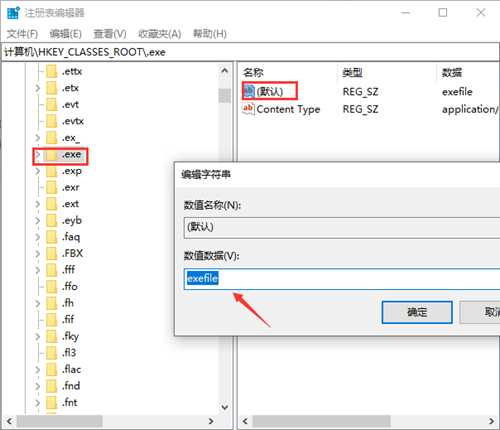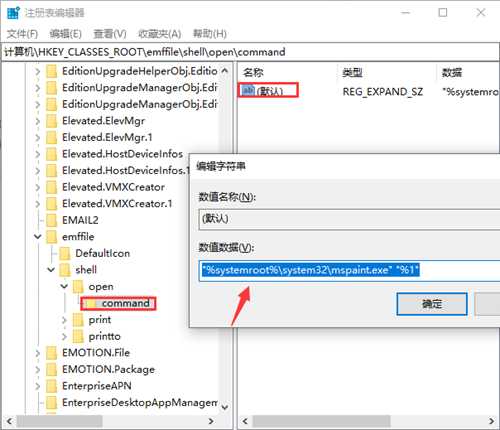Win10系统电脑桌面图标打不开怎么办?
不知道身边朋友有没有遇到过电脑桌面图标双击打不开情况呢?特别是急需要使用电脑朋友遇到这样会崩溃,那么请不要着急,下面让小编带你看下如何解决win10电脑桌面图标打不开问题,帮你恢复正常状态。
方法一:命令提示符
1、搜索【命令提示符】,然后鼠标右击以【以管理员身份运行】。
2、输入【assoc.exe=exefile】按回车即可恢复正常。
方法二:修改注册表信息
1、同时按下键盘快捷键Win+R,打开运行窗口输入【regedit】回车确定。
2、依次展开HKEY_CLAssEs_RooT.exe,请确保默认值为exefile,否则输入后确定。
3、接着依次展开HKEY_CLAssEs_RooTexefileshellopencommand,确保默认值是【”%systemroot%system32mspaint.exe””%1″】。
以上就是win10系统电脑桌面图标打不开怎么办,希望对大家有所帮助。
免责声明:本站文章均来自网站采集或用户投稿,网站不提供任何软件下载或自行开发的软件!
如有用户或公司发现本站内容信息存在侵权行为,请邮件告知! 858582#qq.com
狼山资源网 Copyright www.pvsay.com
暂无“Win10系统电脑桌面图标打不开怎么办?”评论...